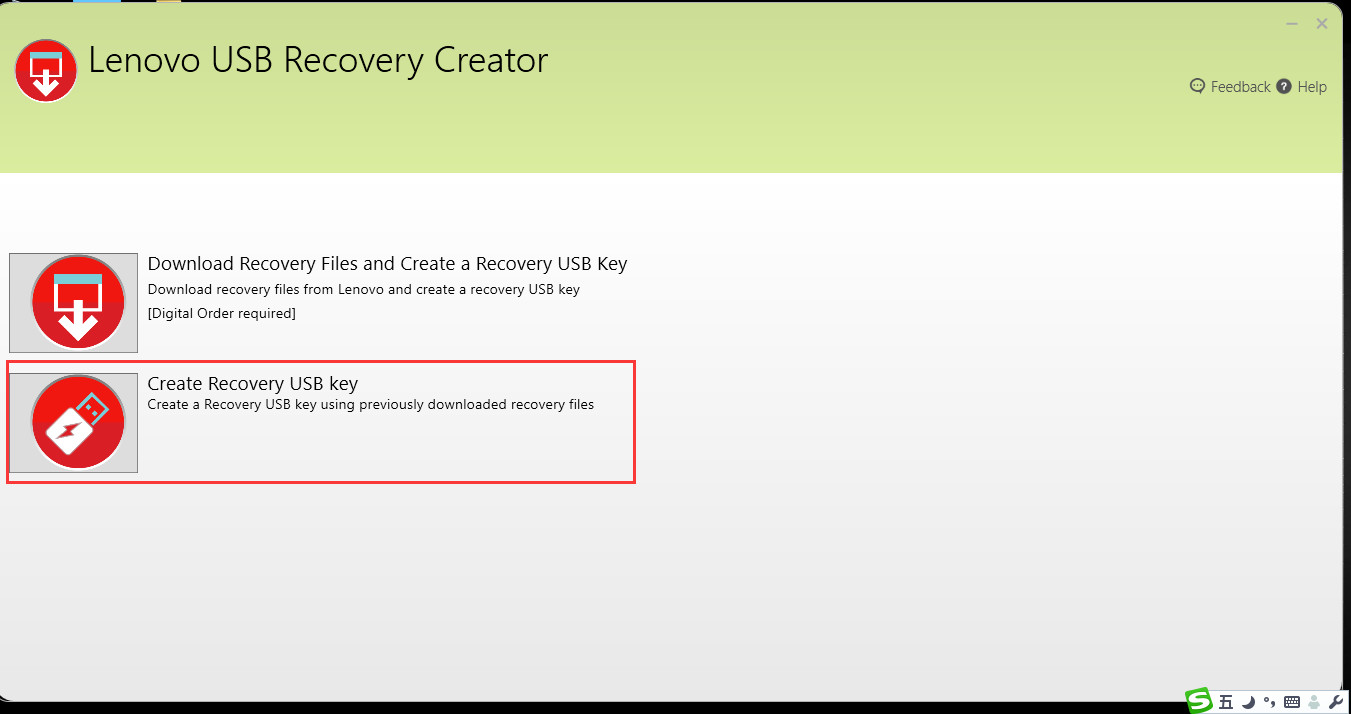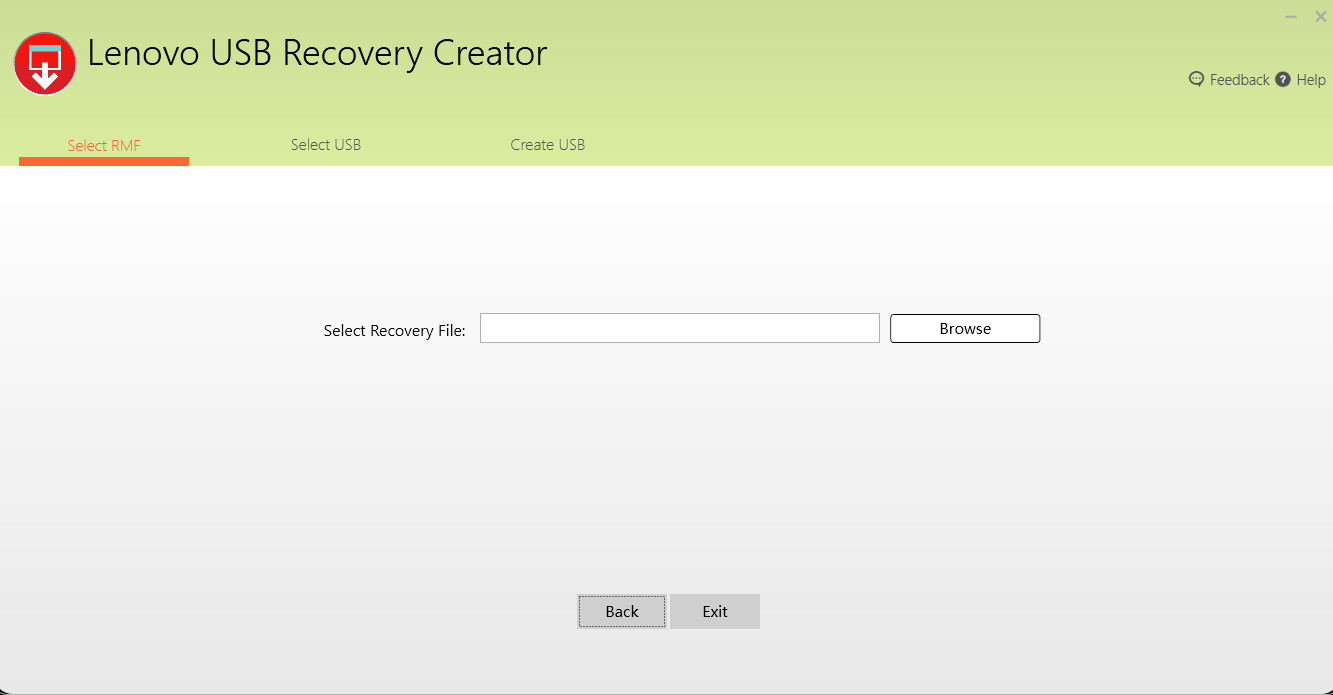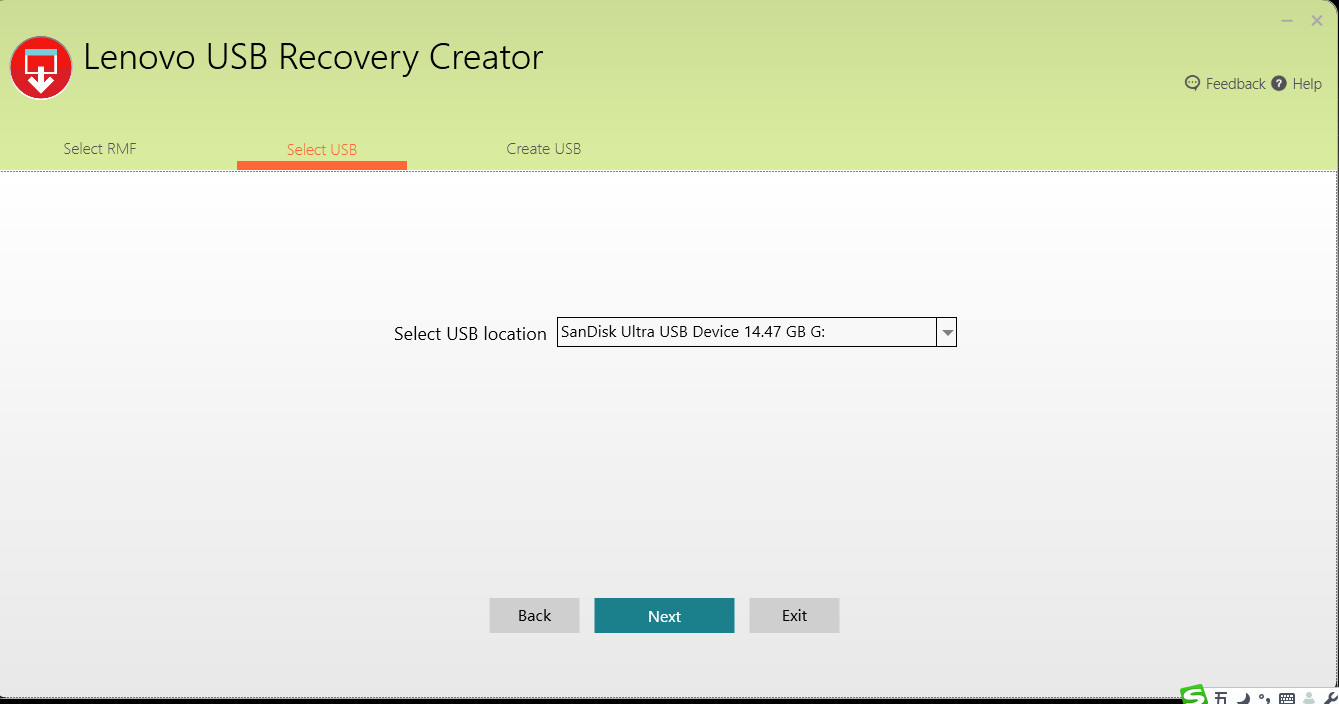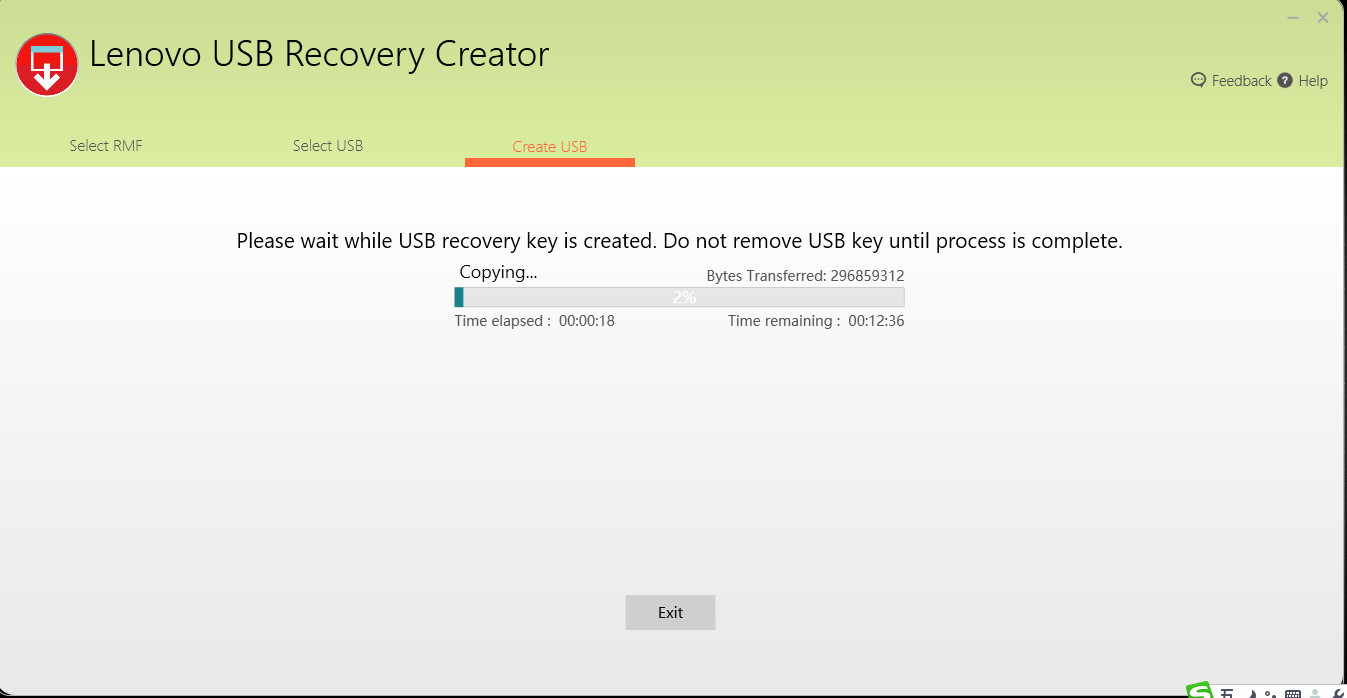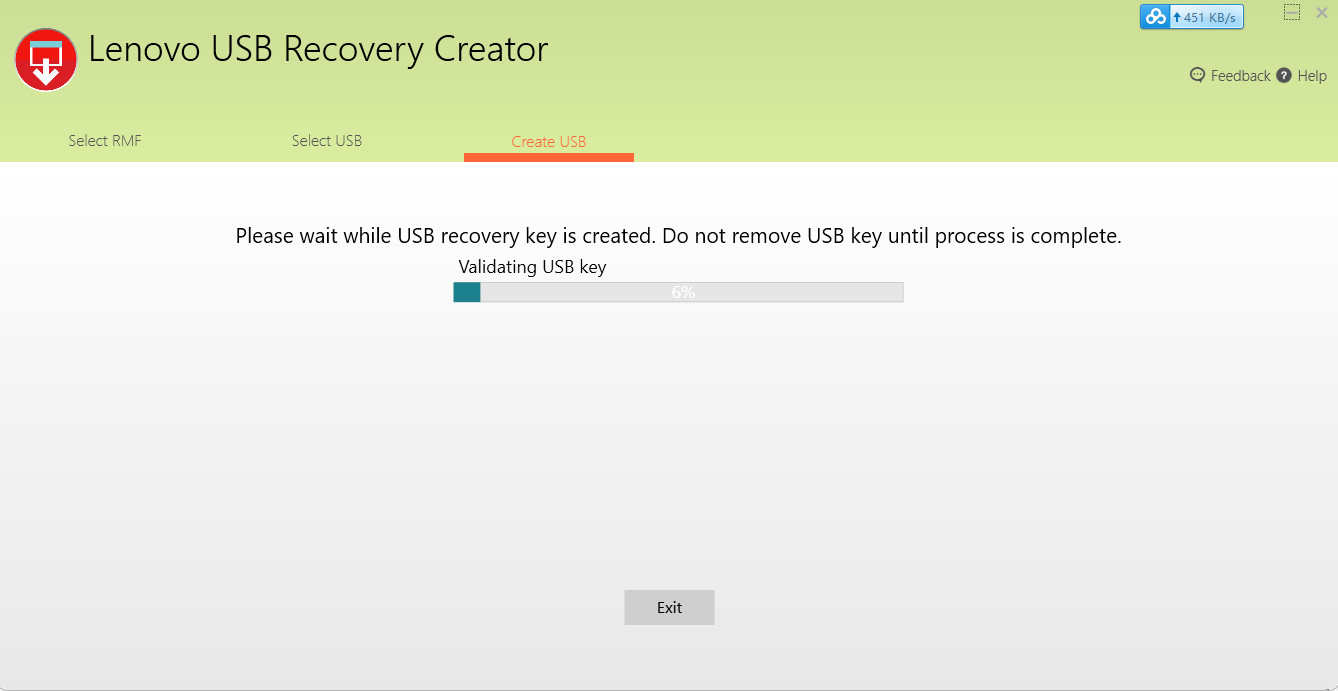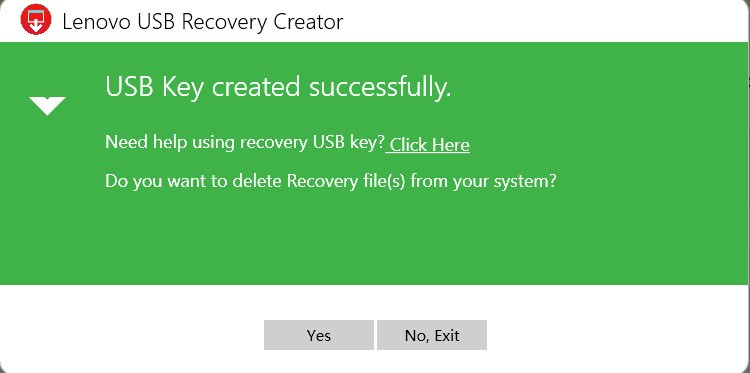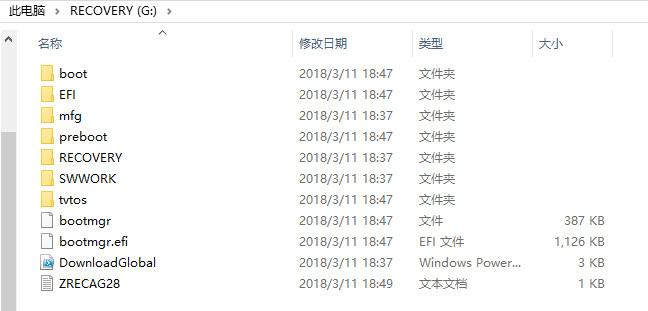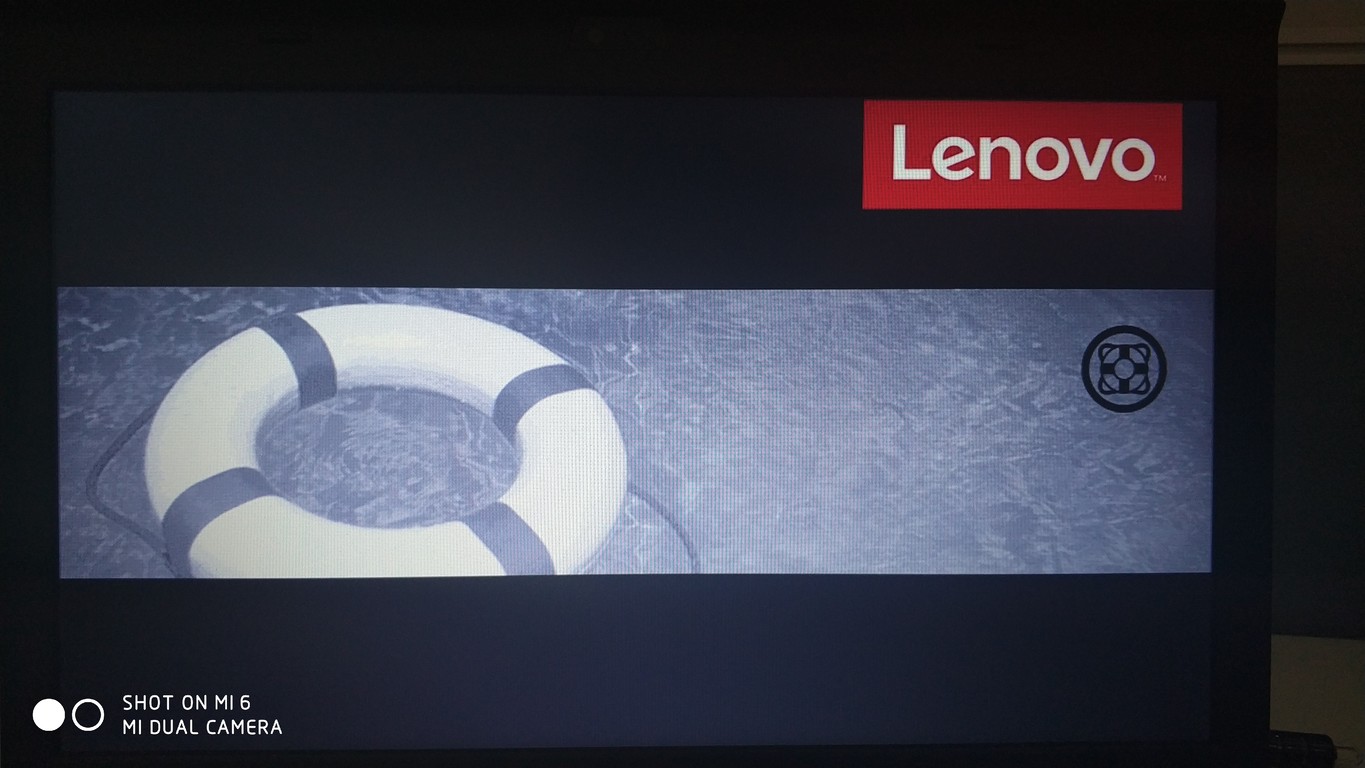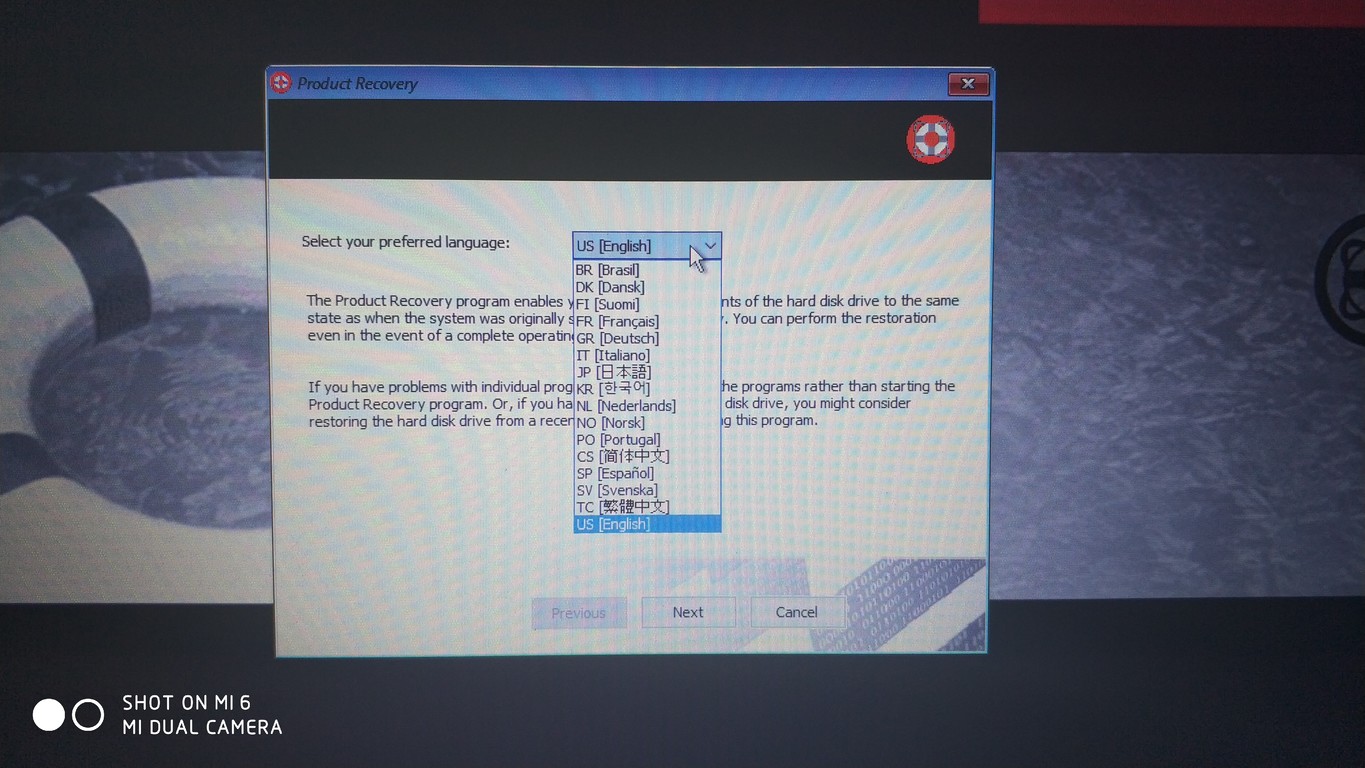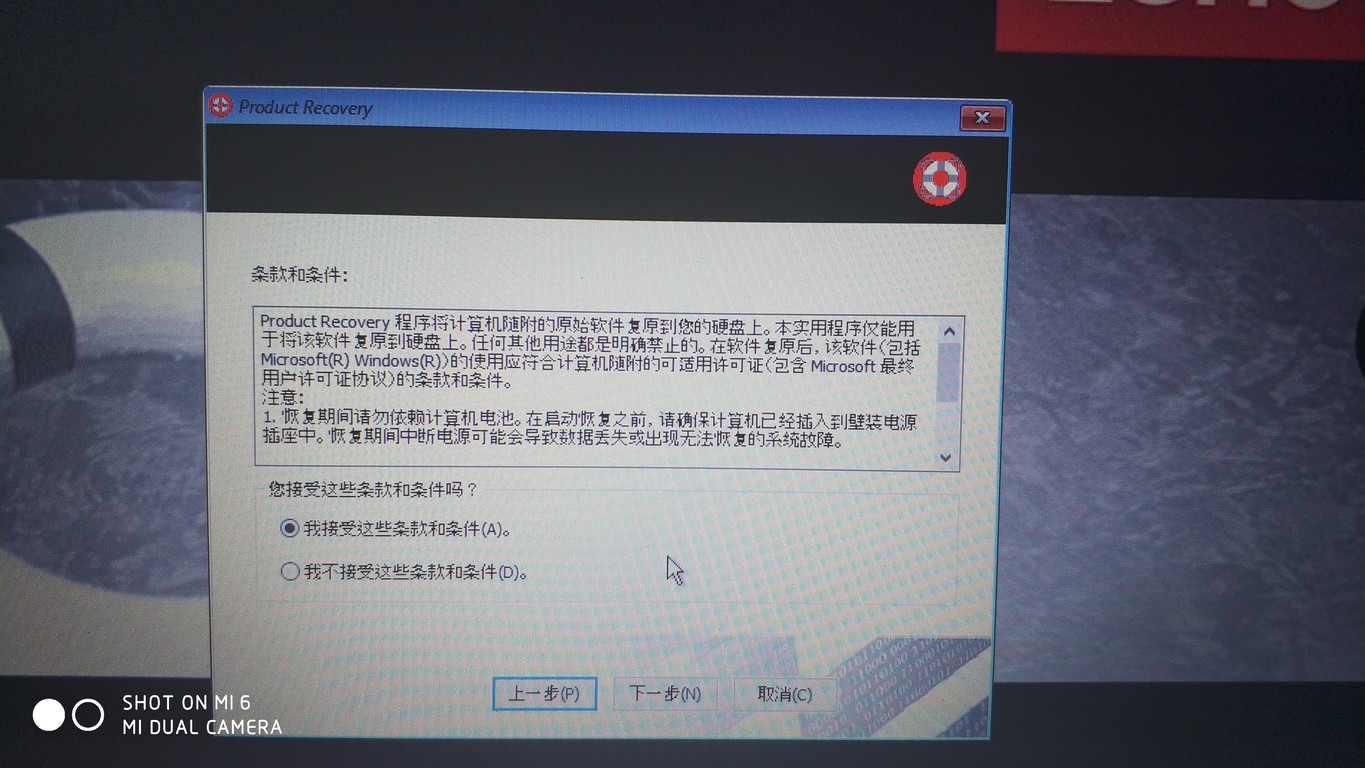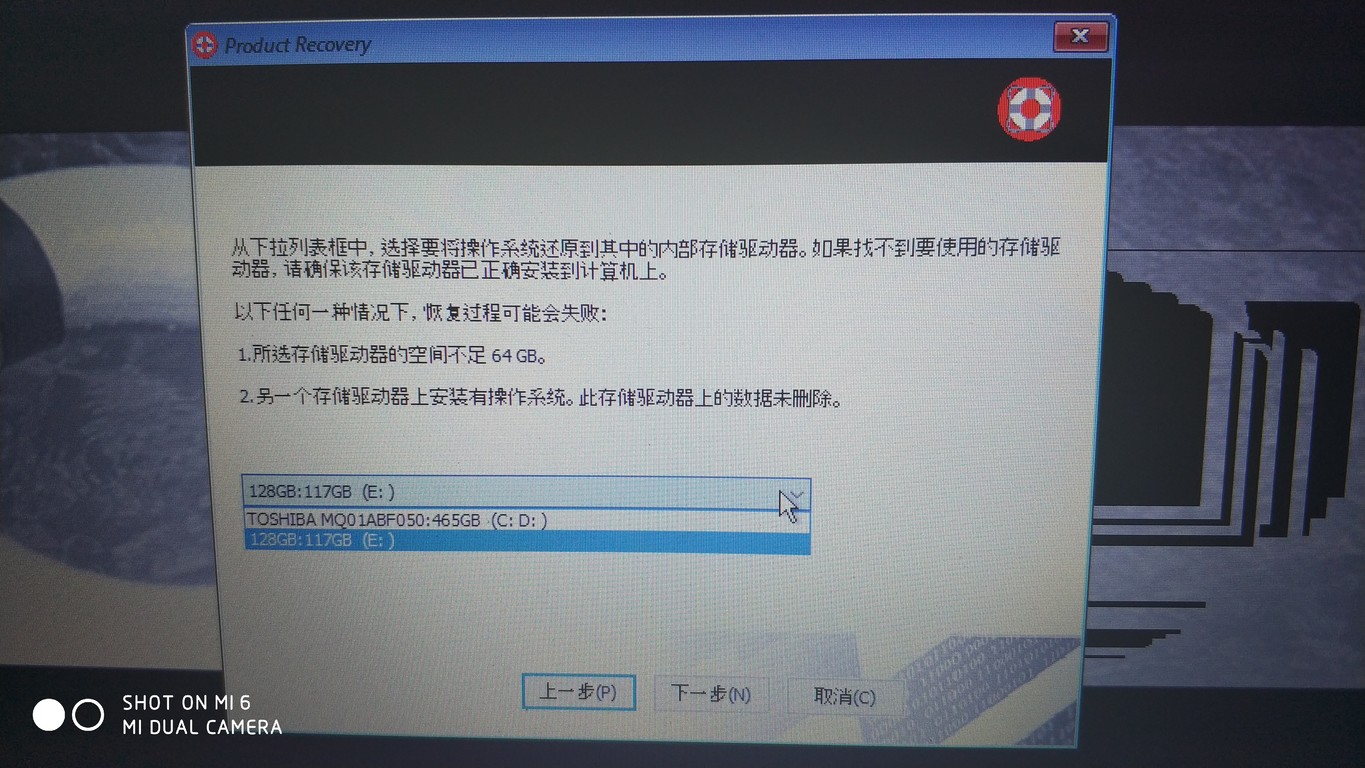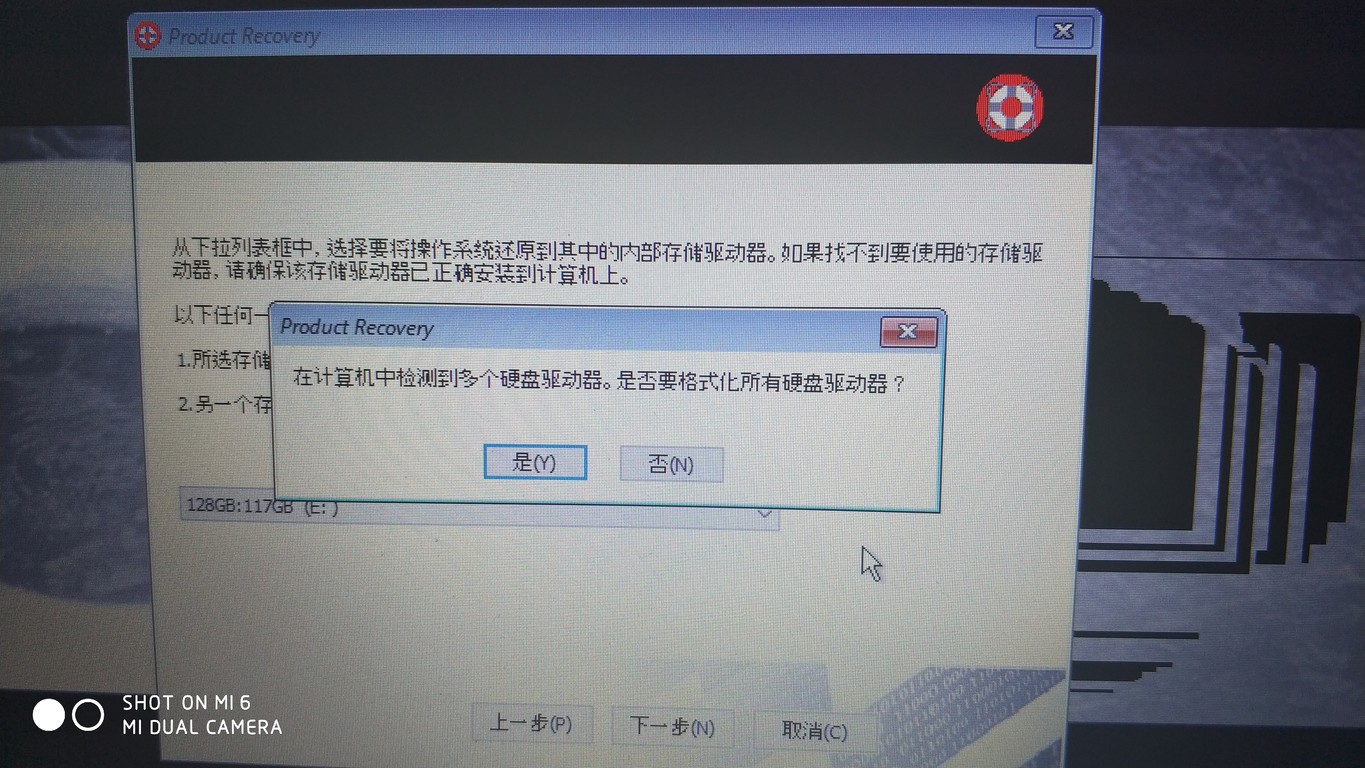有部分用户在买了新机器更换了固态硬盘后有强迫症,老是想着将原机的“原装正版系统”迁移到新硬盘上,结果老是出些莫名其妙的问题,其实从微软下载的win10镜像更好用,我就是用的这样的镜像。针对有“原厂原版”情结的论友,我从官方下载了Win10简体家庭版+PRO版的恢复文件分享给大家,并教大家怎么制做恢复盘,让吧友们少走些弯路。文件分享我放在文末供大家下载。
一、制作恢复盘:
1、首先准备一个16G ≥ USB3.0接口的U盘;
2、根据当前的操作系统选择恢复盘制作软件,Win7系统选择USBRecoveryCreator_win7.exe,Win8及以上操作系统选择USBRecoveryCreator_win8.exe;
3、运行软件后选择“Create Recovery USB Key”,下图中红框所示;
4、选择恢复文件所在的位置;
5、选择U盘;
6、确认U盘数据将被清除;
7、往U盘写数据,耐心等待十几分钟;
8、写完数据后会进行检验; 9、恢复盘制作成功。 制作好的U盘内目录及文件:
二、恢复盘使用:
用自己的电脑简单的测试了下,具体如下
1、从U盘引导,会出现如下界面;
2、根据自己的喜好选择语言;
3、接受条款;
4、多硬盘话会出现如下界面,单硬盘无视;
5、这里根据自己的实际情况谨慎操作,万一操作错了丢失数据不要怪我;
6、接下来的就是耐心等待了,因为我电脑里有数据,没有进行后面的操作,所以没有进一步的截图,请大家见谅!
最后应该是恢复到原厂状态了。
7、如果机器出厂是Home版的系统,系统应该会自动激活。如果更换成专业版的key,系统会升级到专业版。如果本机出厂带的专业版系统,也会自动激活。